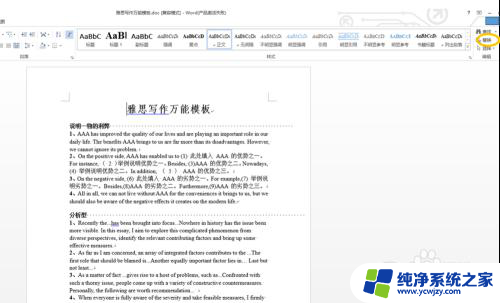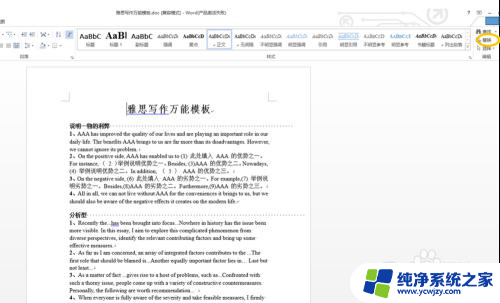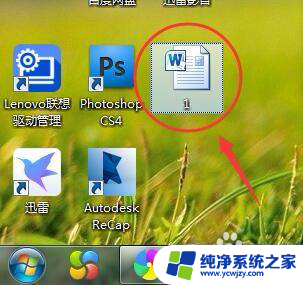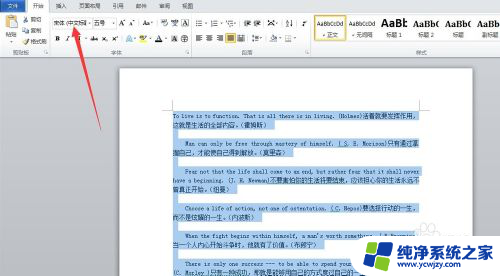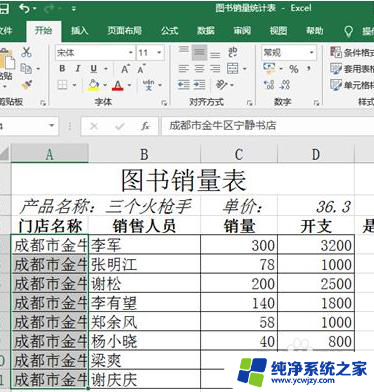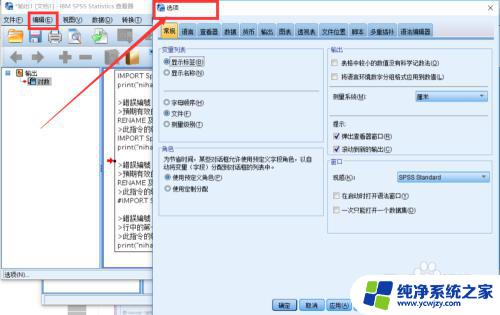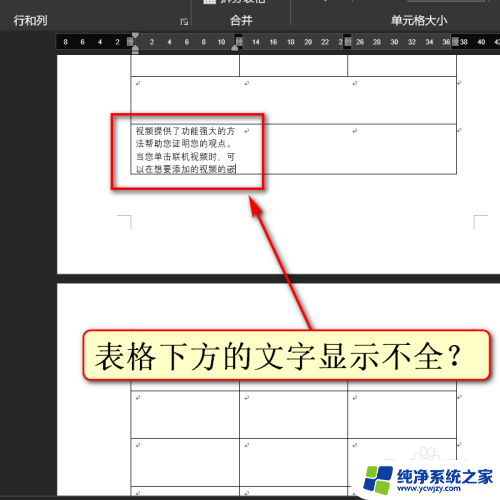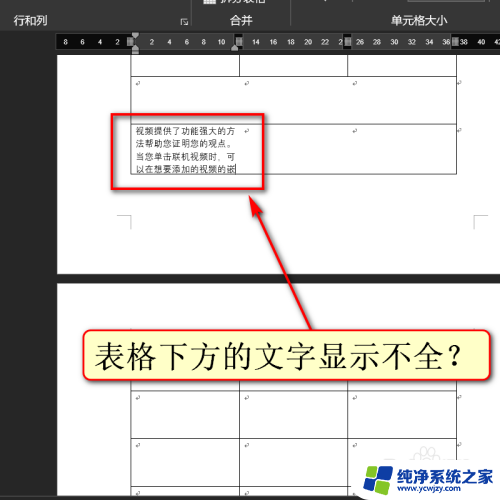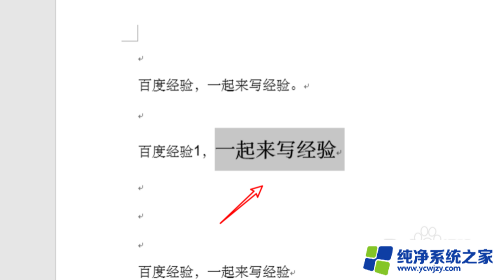word英文字体全部改为:让您的中文内容脱颖而出
word英文字体全部改为,在日常生活中,我们经常会遇到各种英文字体,从街头巷尾的招牌广告,到电脑屏幕上的字幕标题,英文字体无处不在。无论是华丽的楷体、简洁的宋体,还是独特的英文手写体,它们都展现出了不同的风格和个性。英文字体的变化,不仅仅是为了美观,更是为了传递信息和表达情感。在这个信息爆炸的时代,我们需要学会欣赏和理解不同的英文字体,以更好地与世界沟通。
步骤如下:
1.首先,打开一份word文档。我们可以发现,现在的中英文字体都是“宋体”,小编希望能够只修改英文字体而不修改中文字体。
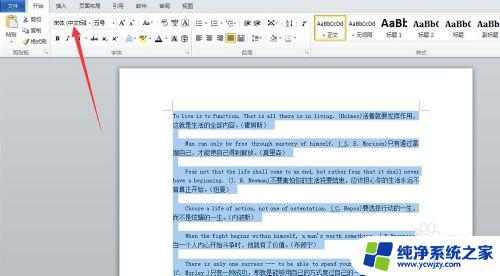
2.我们先按住ctrl+a选中想要修改的中英文,也就是本文档中的全文。点击图示符号,打开字体面板。
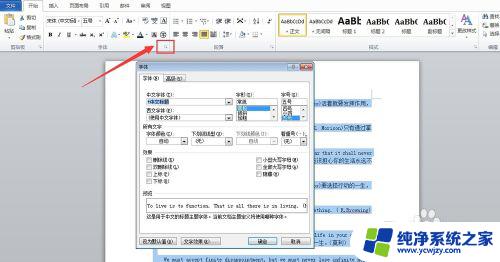
3.除了以上方法,如果你的word版本和小编有所不同,我们也可以在文字上右击,选择字体,同样可以打开字体面板。
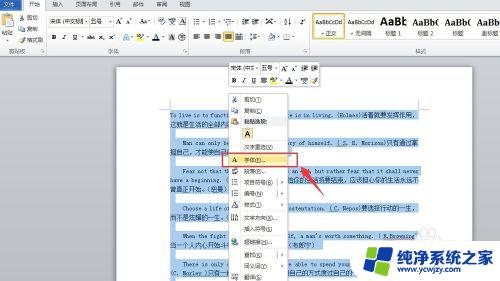
4.在打开的字体面板中找到“西文字体”,默认状态是使用中文字体的。所以我们点开“西文字体”右边的下拉三角,选择自己喜欢的英文字体。

5.在小编框选的预览框中,大家可以看到每一种字体的效果,选择一种你喜欢的,点击确定即可应用于全文。
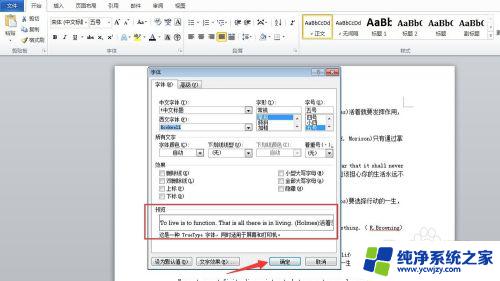
6.现在,我们分别选中一些英文和中文。在字体框中的字体就会截然不同,也就是说,我们已经完成了批量修改英文字体的目的。
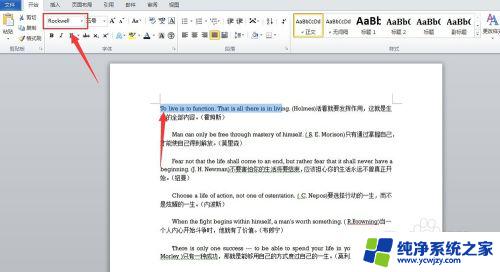
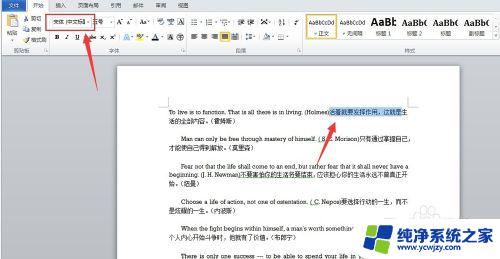
以上就是将Word文档中所有英文字体全部替换的步骤和内容,如果您需要进行此操作,可以根据这些步骤进行操作,希望对您有所帮助。